苹果手机作为全球最受欢迎的智能手机之一,其强大的功能一直备受用户赞赏,在日常使用中我们经常需要对手机屏幕上的内容进行截图以便与他人分享或记录重要信息。有时候我们可能需要截取的不仅是整个屏幕,而是屏幕上的特定区域。苹果手机如何进行任意区域截图呢?本文将为您详细介绍苹果手机任意区域截图的方法和步骤。让我们一起来探索吧!
苹果手机如何进行任意区域截图
具体步骤:
1.如图所示,首先点击手机桌面中的小白点。

2.如图所示,然后点击设备。
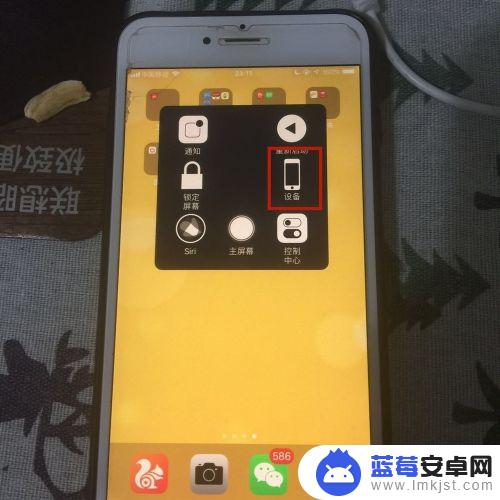
3.如图所示,接着点击更多。

4.如图所示,然后点击屏幕快照。

5.如图所示,接着点击屏幕左下方的截图。

6.如图所示,然后用手指选择我们想要的区域。

7.如图所示,接着点击屏幕右上方的完成。

8.如图所示,最后点击存储到照片就可以了。
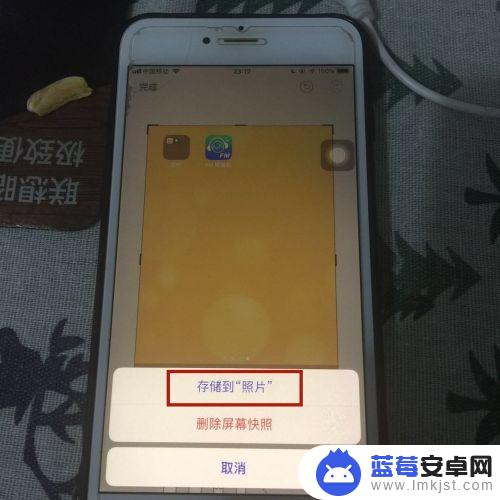
以上就是苹果手机如何截取任意形状截图的全部内容,如果您遇到这种情况,可以按照以上方法解决,希望这对大家有所帮助。












